Excelova funkcija YIELD
Funkcija YIELD izračuna donos na vrednostni papir, ki plačuje periodične obresti.

Sintaksa
YIELD(settlement, maturity, rate, pr, redemption, frequency, [basis])
Argumenti
- Naselje (obvezno): Datum poravnave vrednostnega papirja. To je datum po datumu izdaje, ko je vrednostni papir kupljen;
- zapadlost (obvezno): datum zapadlosti vrednostnega papirja. To je datum, ko varščina poteče;
- Oceniti (obvezno): letna kuponska stopnja vrednostnega papirja;
- Pr (obvezno): cena vrednostnega papirja na nominalno vrednost 100 USD;
- Redemption (obvezno): vrednost odkupa vrednostnega papirja na nominalno vrednost 100 USD; Pogostost (obvezno): Število izplačil kuponov na leto. Obstajajo tri vrste pogostosti plačil:
- frekvenca (obvezno): število izplačil kuponov na leto. Obstajajo tri vrste pogostosti plačil:
- Osnovna (neobvezno): celo število (0, 1, 2, 3 ali 4), ki določa dnevno osnovo, ki se uporablja. Privzeto je 0.
| Osnovna | Datumski sistem |
| o ali izpuščeno | ZDA (NASD) 30/360 |
| 1 | Dejansko / dejansko |
| 2 | Dejansko / 360 |
| 3 | Dejansko / 365 |
| 4 | Evropska 30/360 |
Opombe
Vrnjena vrednost
Vrne številčno vrednost.
Primer
Kot je prikazano na spodnjem posnetku zaslona, obseg B5:C11 navaja informacije o 10-letnem zavarovanju. Če želite izračunati njegov donos na podlagi danih informacij, lahko storite naslednje.
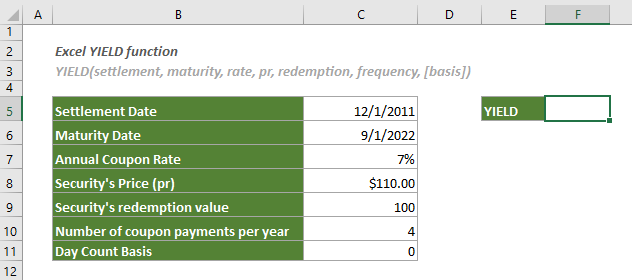
1. Izberite prazno celico, kopirajte ali vnesite spodnjo formulo in pritisnite Vnesite ključ, da dobite rezultat.
=YIELD(C5,C6,C7,C8,C9,C10,C11)

2. Nato morate spremeniti obliko celice v odstotek.


3. Nato lahko vidite, da je rezultat prikazan kot odstotek. Glej posnetek zaslona:
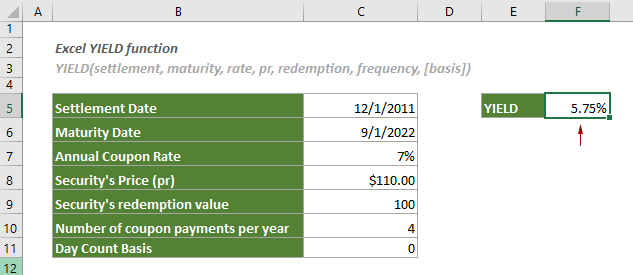
Sorodne funkcije
Excel funkcija YIELDDISC
Funkcija YIELDDISC vrne letni donos za diskontirani vrednostni papir.
Excel funkcija YIELDMAT
Funkcija YIELDMAT vrne letni donos vrednostnega papirja, ki plačuje obresti ob zapadlosti.
Najboljša orodja za pisarniško produktivnost
Kutools za Excel - vam pomaga izstopati iz množice
Kutools za Excel se ponaša z več kot 300 funkcijami, Zagotavljanje, da je vse, kar potrebujete, le en klik stran ...

Kartica Office - omogočite branje in urejanje z zavihki v programu Microsoft Office (vključite Excel)
- Eno sekundo za preklop med desetinami odprtih dokumentov!
- Vsak dan zmanjšajte na stotine klikov z miško, poslovite se od roke miške.
- Poveča vašo produktivnost za 50% pri ogledu in urejanju več dokumentov.
- Prinaša učinkovite zavihke v Office (vključno z Excelom), tako kot Chrome, Edge in Firefox.
